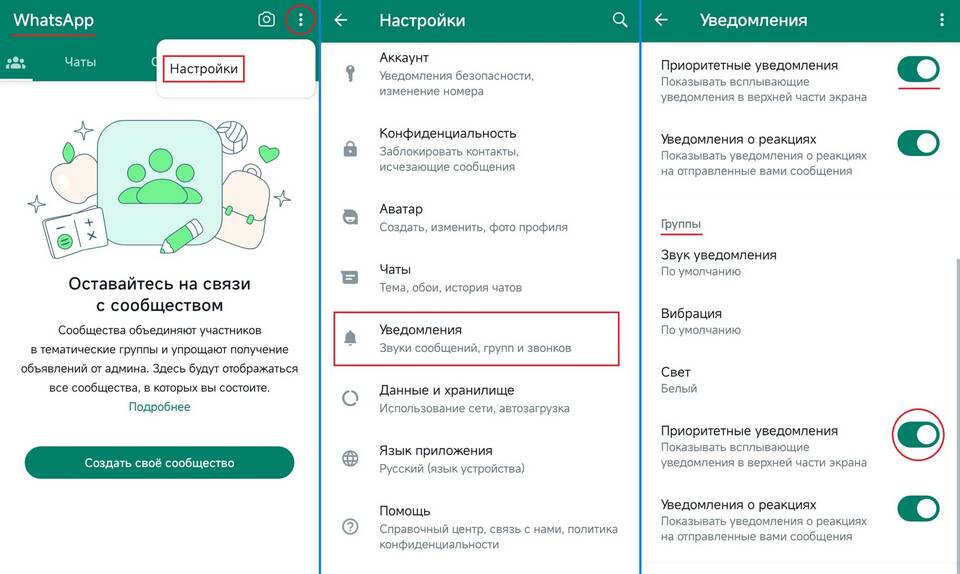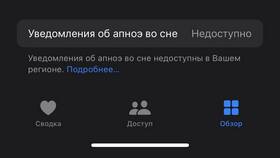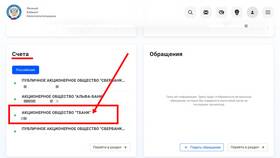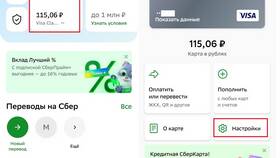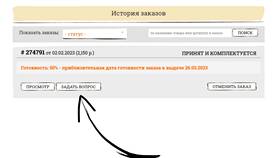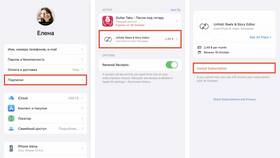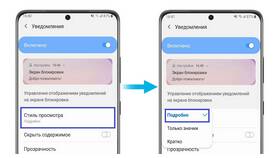| 1 | Мобильные устройства | Настройки системы и приложений |
| 2 | Компьютеры | Параметры ОС и браузерные настройки |
| 3 | Веб-сервисы | Личные кабинеты и профили |
- Откройте "Настройки" устройства
- Выберите "Уведомления"
- Найдите нужное приложение в списке
- Отключите переключатель уведомлений
| Метод | Действие |
| Режим "Не беспокоить" | Отключает все уведомления на заданное время |
| Отключение звука | Сохраняет визуальные оповещения без звука |
- Откройте "Настройки"
- Перейдите в "Уведомления"
- Выберите приложение из списка
- Отключите "Разрешить уведомления"
- Настройка баннеров (временных или постоянных)
- Управление звуковыми оповещениями
- Отключение значков на иконке приложения
| Браузер | Путь к настройкам |
| Google Chrome | Настройки → Конфиденциальность → Настройки сайтов → Уведомления |
| Mozilla Firefox | Настройки → Конфиденциальность → Разрешения → Уведомления |
| Safari | Настройки → Сайты → Уведомления |
- Нажмите на значок замка рядом с URL
- Выберите "Настройки сайта"
- Найдите пункт "Уведомления"
- Измените на "Блокировать"
- Откройте письмо с уведомлением
- Найдите ссылку "Отписаться" (обычно внизу)
- Перейдите по ссылке и подтвердите отмену
- Для Gmail: настройки → Фильтры и заблокированные адреса
| 1 | Пометить как спам | Будущие письма будут автоматически фильтроваться |
| 2 | Создание фильтров | Автоматическая сортировка или удаление |
Важная информация
Некоторые системные уведомления (например, обновления безопасности) невозможно отключить полностью. В корпоративных системах управление уведомлениями может быть ограничено административными политиками.